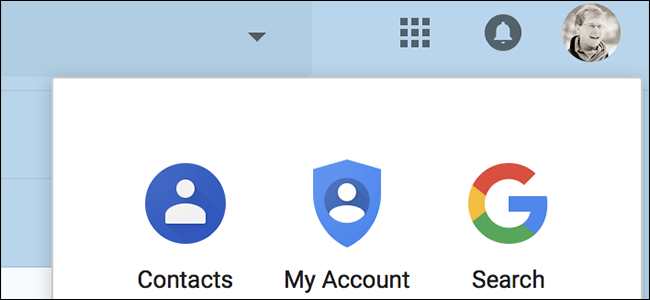Въвеждането на имейл адреси в малката малка клавиатура на мобилния ви телефон не винаги е най-лесната задача, но с прост трик можете да направите най-често използваните контакти много по-лесни за справяне.
Забележка: Когато преименувате контакт, това име излиза в имейла. Вероятно не бива да използвате този трик за имейли до клиенти.
Използване на удобни за клавиатурата контакти
Общият принцип е да редактирате имената на контактите си, за да включите кратък низ от текст, който е уникален за този контакт и е малко вероятно да бъде намерен в името на друг контакт.
Например, тъй като понякога обичам да препращам имейл в Evernote, редактирах това име за контакт, което да включва (EVV) в края - сега всичко, което трябва да направя, е бързо EVV на моята клавиатура и този контакт лесно ще се покаже първо. Направих същото нещо и с имейла си „Запомнете млякото“ - всичко, което трябва да направя, е да напишете RTM в полето за контакт, когато искам да изпратя себе си в списъка си с тодо.

Това, което наистина е страхотно в това, е, че можете да използвате същите преки пътища за контакти навсякъде, включително в интерфейса на Gmail.
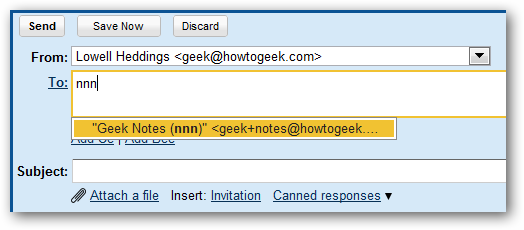
Създайте Бърз контакт с имейл за самозабележка
Друг наистина полезен начин за използване на този трик е дасъздайте контакт, който можете да използвате, за да си пишете бързо бързи бележки или напомняния. С помощта на системата „плюс адресиране“ на Gmail можете да създадете имейл адрес като geek+notes@mydomain.com, който ще се показва в обичайния ви профил geek@mydomain.com.

Например, добавих (nnn) в края на името на контакта, така че всичко, което трябва да направя, е да напишете АВ в мобилната клавиатура за бърз достъп до този контакт. Създадох и това като напълно отделен контакт, за да съм сигурен, че няма да се смеси с редовния ми контакт.

Ако използвате телефон с Android, можете също да пуснете този пряк път на работния плот, където трябва само да натиснете иконата и да натиснете иконата на Gmail, за да отворите нов имейл за себе си.
Ако предпочитате тези бележки да отидат в отделен етикет, можете просто да създадете филтър с този нов имейл адрес в полето To.
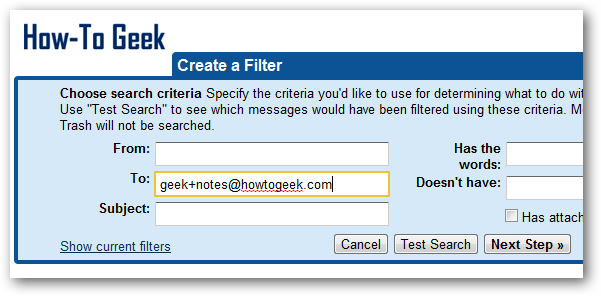
След това го задайте да пропусне входящата поща и да приложи етикет - избрах да използвам „Моите бележки“ като етикет тук, така че всички бележки, които изпращам по имейл, ще се окажат в тази папка.
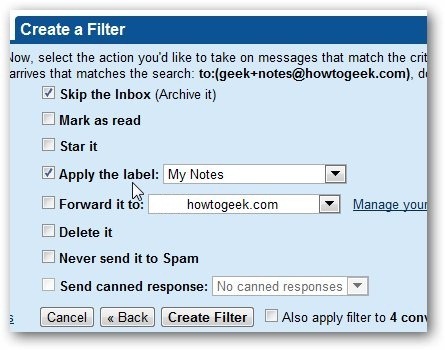
Има много начини, по които можете да използвате тази техника, за да си спестите време, докато изпращате имейли.